
发布时间:2021-05-07 09: 10: 31
回音音效有多种,音效常出现在较为空旷的环境中。之前抖音有个非常火的视频,一位男生坐在隧道内唱一首悲情的歌曲,隧道里的回音让歌曲更加悲凉。那么,可以用什么软件为音频添加隧道回声音效呢?
当然是音频编辑软件——GoldWave。
此篇内容,小编将使用GoldWave为部分音频和整段音频内容添加“隧道”回声音效。
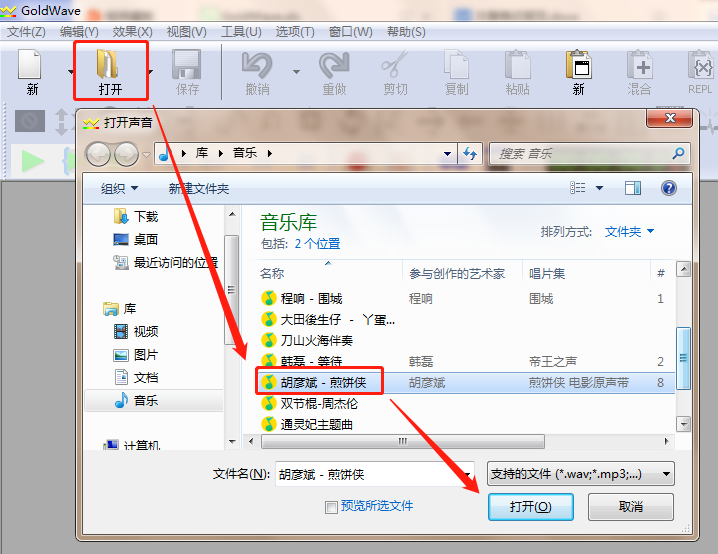
图一:打开文件界面
GoldWave软件单击“打开”按钮,在弹窗内选中音频内容,单击打开。
一、整段添加音效
1.1效果打开方式
方法一:
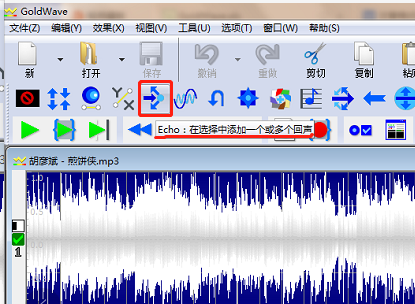
图二:“Echc”位置界面
单击GoldWave效果栏内选择“Echc”按钮,打开Echc弹窗。该按钮功能为:在选择中添加一个或多个回声。
方法二:

图三:“回声”位置界面
单击GoldWave顶部菜单中“效果”按钮,在下拉菜单内选中“Echc(回声)”效果,点击打开弹窗。
1.2添加音效
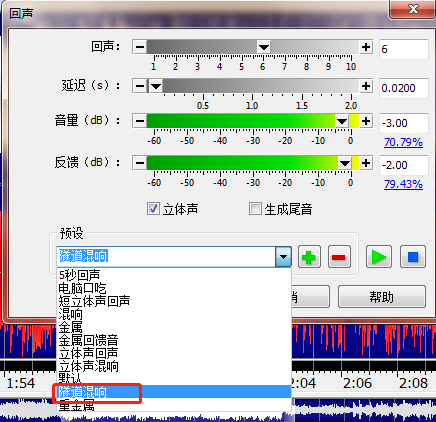
图四:添加音效界面
在回声弹窗内,打开“预设”下拉框,选择“隧道混响”音效。数据变化为:回声6,延迟0.0200,音量-3,反馈-2,生成尾音变为立体声。
1.3效果对比
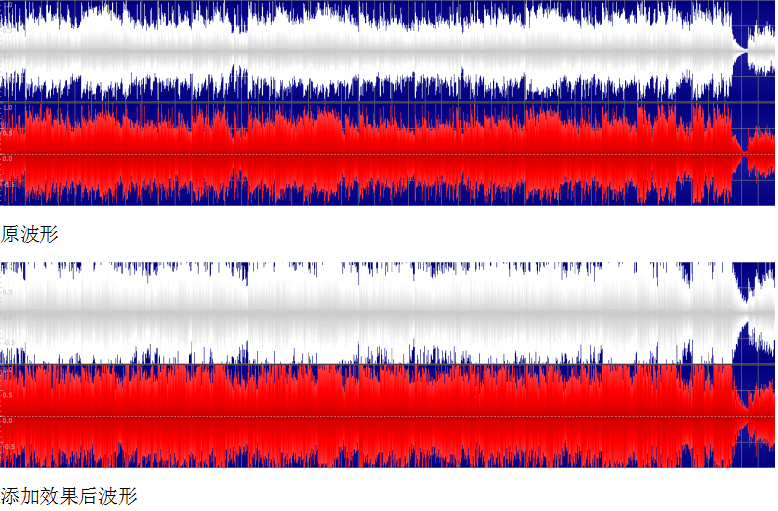
图五:对比界面
GoldWave添加效果后,波形发生明显变化。播放时,有似在隧道唱歌效果。
二、部分添加音效
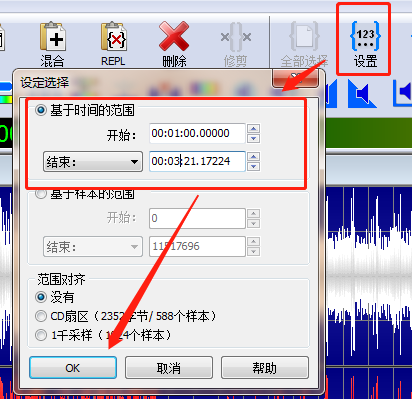
图六:设定选择界面
单击工具栏中“设定选择”按钮,在“基于时间的范围”内精准设置开始与结束时间。
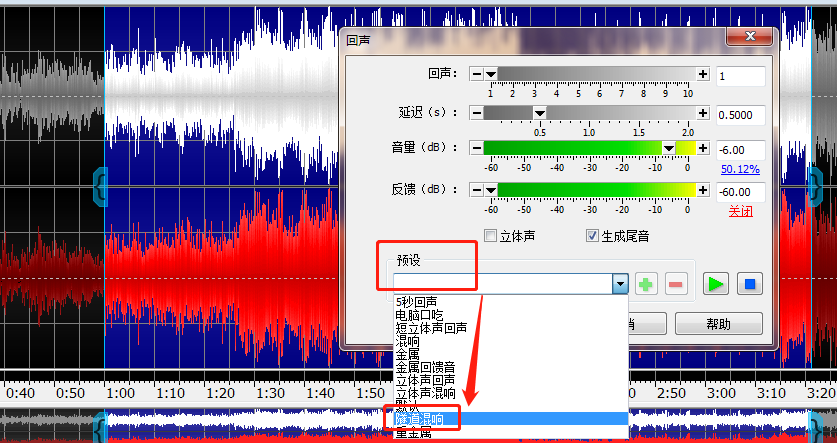
图七:添加效果界面
通过图六步骤精准设置区域,单击GoldWave效果栏“回声”按钮,在弹窗“预设”内选中“隧道混响”,单击“ok”。
三、保存

图八:保存文件界面
单击GoldWave左上角“文件”按钮,选中“另存为”,设置文件名、文件类型,保存。
简单总结,使用GoldWave添加隧道混响非常简单。整段音频添加效果时,单击软件效果栏内Echc按钮,在弹窗“预设”内选中“隧道混响”效果,单击“ok”;部分音频添加音效时,先通过“设定选择”精准设置区域,再通过“效果——回声”路径添加效果。最后单击另存为,设置文件名和文件类型。
作者:李大山
展开阅读全文
︾